Készítsen ballagási diavetítést emlékezetes pillanataiért
Az érettségi minden ember életében fontos esemény. Az emberek mindig gondoskodnak arról, hogy megörökítsék életük e fontos mérföldkövét. Ugyanakkor, hogy életben tartsák az ezzel kapcsolatos emlékeket, diavetítést készítenek hozzá. Ha te is gyűjtögetsz érettségi diavetítés ötleteket, akkor a megfelelő bejegyzésben vagy. Gyűjtsön össze további tippeket, miközben elolvassa útmutatónkat. Ráadásul fedezze fel, hogyan kell hozzon létre egy érettségi diavetítést a legmegbízhatóbb eszközzel. Nem akarjuk, hogy továbbra is várakozzon, ezért térjünk át a következő részre.
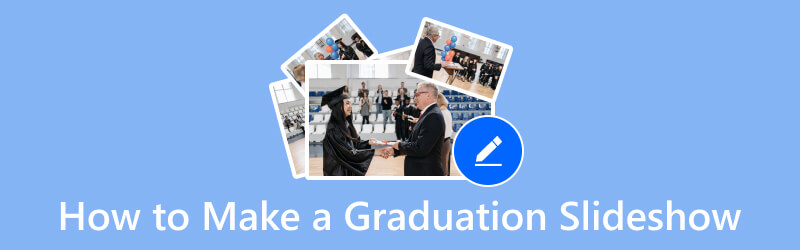
OLDAL TARTALMA
1. rész. Hogyan készítsünk érettségi diavetítést
Nehezen találja meg a megfelelő eszközt a diavetítés elkészítéséhez az érettségi pillanataihoz? Nos, ne aggódj tovább. Vidmore Video Converter itt van, hogy segítsen neked. Ezzel az eszközzel könnyebb diavetítést készíteni az ilyen típusú különleges mérföldkövekhez vagy hétköznapi pillanatokhoz. Használhatja esküvőire, baráti összejöveteleire, születésnapjaira stb. Ezért az érettségi diavetítéshez zenét is hozzáadhat vele. Ezen kívül különféle témákat kínál, amelyeket élete bármely pillanatában használhat. Lehetővé teszi kedvenc fényképek, felvételek és dalok hozzáadását az érettségi diavetítéshez.
Mi több, lehetővé teszi a diavetítés videóminőségének szabályozását. Megtartja az eredeti felbontást, valamint az 1080p és a 4K UHD felbontását. Ezenkívül számos videofájl formátumot támogat, beleértve az MP4, MKV, MOV, AVI, WMV és még sok mást. A diavetítést a kívánt kimeneti formátumban is elmentheti. Bármilyen típussal is könnyen kezelhető. Most nézzük meg, hogyan készítsünk érettségi diavetítést a Vidmore Video Converter segítségével.
1. lépés. Először töltse le és telepítse a Vidmore Video Converter szoftvert Windows/Mac számítógépére. Amikor a telepítési folyamat befejeződött, azonnal elindul.
2. lépés. Az eszköz fő felületén válassza az MV lehetőséget a felső menüben. Fájlok hozzáadása előtt kiválaszthatja a kívánt témát a Téma részben. Mindazonáltal azonnal importálhatja fájljait, és létrehozhat egy érettségi diavetítést. Kattintson a plusz vagy a Hozzáadás gombra.
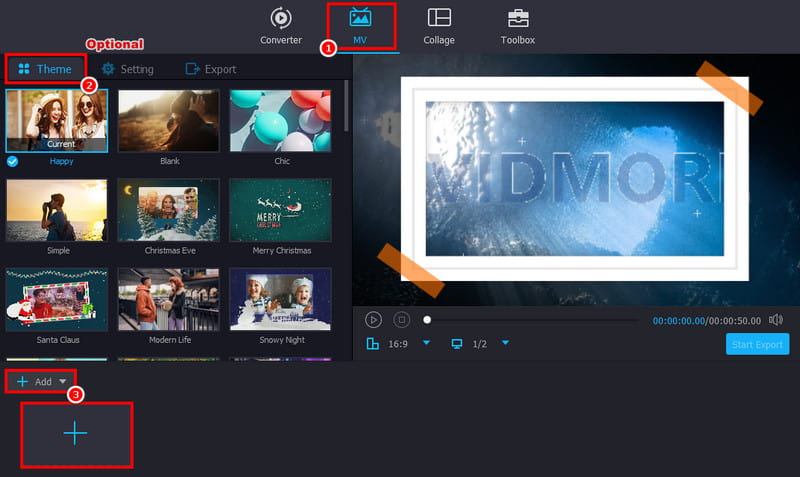
3. lépés Következő lépésként a szerkesztőeszközök segítségével vágja le és adjon hozzá médiafájlokat a klip elé vagy mögé. Állítsa be a klipeket a kívánt eredménynek megfelelően. A további személyre szabáshoz kattintson a Szerkesztés gombra.
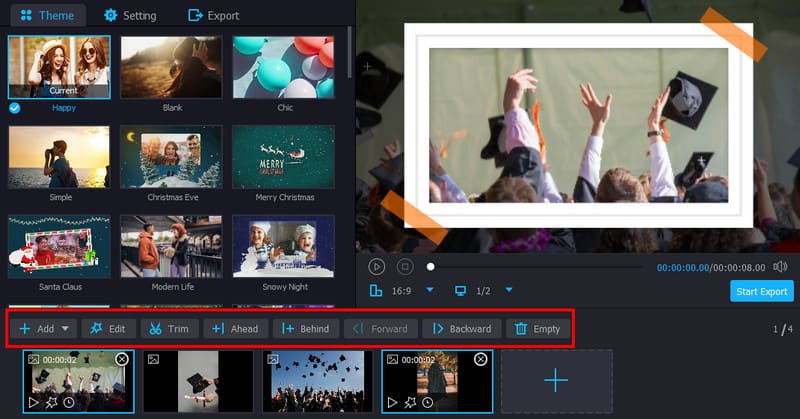
4. lépés Most lépjen a Beállítások szakaszba. Innentől személyre szabhatja alkotása kezdő és záró címét. Ha dalt szeretne hozzáadni az érettségi diavetítéshez, lépjen a Hangsávra, és válassza ki a kívánt zenét.
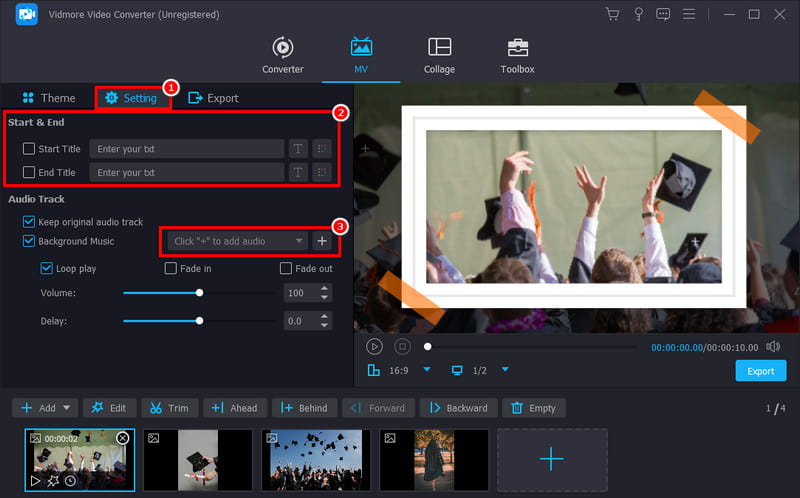
5. lépés. Ha minden készen áll, ideje elmenteni a munkáját. Lépjen az Exportálás elemre, és ízlése szerint módosítsa a beállításokat, például a kimeneti formátumot, a felbontást, a képkockasebességet és a minőséget. Végül nyomja meg az Exportálás indítása gombot. Várja meg, amíg a folyamat befejeződik, és kész!
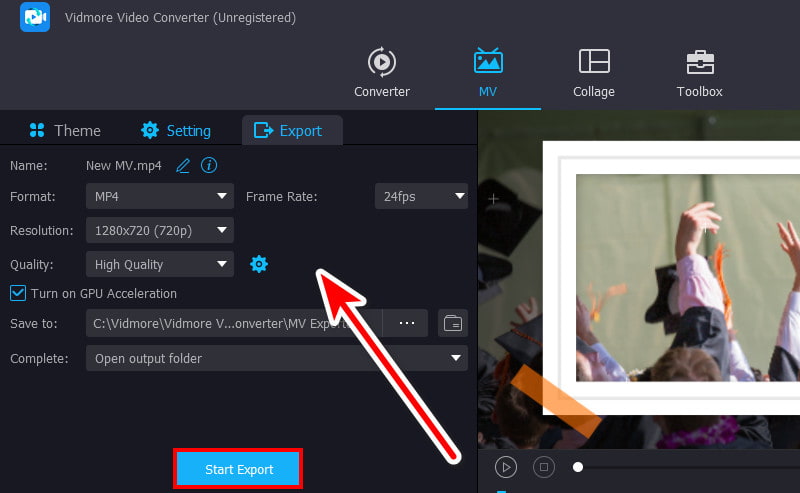
2. rész Tippek az érettségi diavetítés elkészítéséhez
Az érettségi diavetítés készítése csodálatos módja annak, hogy megemlékezzünk erről a különleges eredményről. Ebben a részben tippeket adunk a diavetítés elkészítéséhez.
1. Érettségi Diavetítés Ötletek
Ha nincs ötlete, hol kezdje, vagy mit vegyen fel a diavetítésbe, ne aggódjon. Íme néhány diavetítési ötlet, amelyeket összegyűjtöttünk, hogy útmutatást adjunk Önnek.
- Élet képekben
Vigye el közönségét egy lenyűgöző utazásra az évek során. Kezdje az iskola első napjaitól a ballagási ünnepségig. Tartalmazzon mérföldköveket, eredményeket és szórakoztató őszinte pillanatokat.
- Tematikus szekciók
Szervezd a diavetítést tematikus szakaszokba. Itt bemutathatja a tanév életének különböző aspektusait. Készítsen például csúszdát kedvenc sportcsapatának akciófelvételekkel. Aztán egy másikat a legközelebbi barátaidnak, tele ostoba szelfikkel. Ezenkívül hozzáadhat egyet a tudományos eredményekhez, például díjakhoz vagy projektekhez.
- Köszönöm Diák
Mutass hálát azoknak, akik egész úton támogatták. Tegyél bele fotókat tanáraidról, mentoraidról vagy edzőidről. Családtagjait személyre szabott üzenetekkel is megadhatja.
- Vicces pillanatok
Tegye könnyebbé a hangulatot egy (vagy két) csúszdával, amelyet vicces vagy kínos pillanatoknak szenteltek. Csak győződjön meg róla, hogy a képeken mindenki rendben van azzal, hogy szerepel.
- Előretekintve
Fejezze be a diavetítést a jövő felé tekintve. Az érettségi sapkájába és ruhájába tegyen egy fényképet is. Ezenkívül a jövőbeli céljait és törekvéseit egy dián is bemutathatja.
2. Érettségi diavetítés sablon
Számos prezentációs platform kínál ingyenes érettségi diavetítés sablonokat. Ezek a sablonok alapvető struktúrát biztosítanak előre megtervezett elrendezésekkel és átmenetekkel. Egyszerűen testreszabhatja őket fotóival, szövegeivel és zenéivel. De itt van néhány dolog, amit figyelembe kell venni a sablon kiválasztásakor.
Téma: Válasszon egy sablont, amely tükrözi személyiségét vagy érdeklődési körét.
Színösszeállítás: Válasszon olyan színeket, amelyek kiegészítik a használni kívánt fényképeket.
Betű stílus: Válasszon olyan betűtípusokat, amelyek könnyen olvashatóak és tetszetősek.
Ahogy keres az interneten, érettségi diavetítési példákat talál. Tekintse meg az alábbi fotót referenciaként.
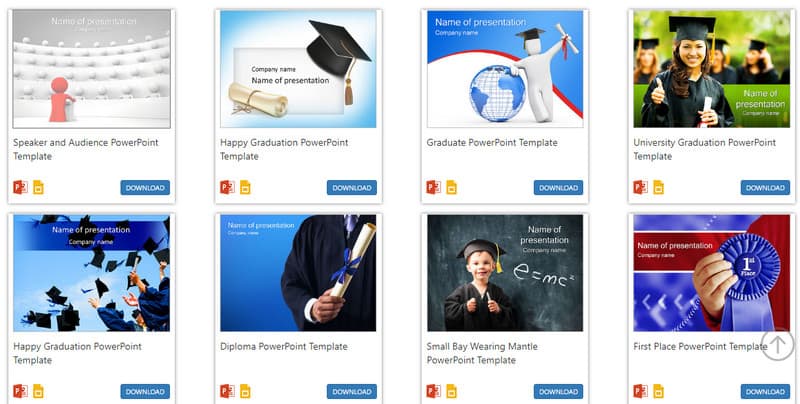
3. Érettségi Slideshow Songs
Az is létfontosságú, hogy az érettségi diavetítéséhez válassza ki a megfelelő dalt. Az alábbiakban bemutatunk néhány népszerű dalválasztást az alkotásodhoz. De ügyeljen arra, hogy olyat válasszon, ami tükrözi az ízlését.
- Ne hagyd abba a hitet az utazással
- Breakaway – Kelly Clarkson
- I Gotta Feeling – Black Eyed Peas
- Bruno Mars: Számíts rám
- Életed ideje a Green Day által
- Boldog – Pharrell Williams
- Katy Perry tűzijátéka
- Fotó: Nickelback
3. rész. GYIK az érettségi diavetítés készítéséről
Hány kép legyen egy érettségi diavetítésben?
Az érettségi diavetítésben szereplő képek száma változhat. Létfontosságú olyan tényezők figyelembe vétele, mint a diavetítés hossza, a személyes preferenciák és a megörökített pillanatok jelentősége. Így az 50-100 kép közötti tartomány gyakran megfelelő egy érettségi diavetítéshez.
Milyen hosszú legyen egy érettségi diavetítés?
Az érettségi diavetítés ideális időtartama a képek számától függ. Ennek ellenére ajánlatos 5-10 percet megcélozni. Tömören tartása ideális. Így biztosíthatja, hogy prezentációja vonzó legyen anélkül, hogy túl hosszú lenne.
Melyik a legjobb napszak az érettségi fotók készítésére?
Az érettségi fotók készítésére a legjobb napszak az aranyóra. Röviddel napkelte után vagy napnyugta előtt fordul elő. Ezek az idők lágy, meleg és hízelgő természetes fényt biztosítanak. A fotók minőségét is javítja.
Következtetés
Összefoglalva, az érettségi diavetítés elkészítése soha nem jelent problémát az Ön számára. Valójában egy pillanat alatt létrehozhat. Azt is megtanulta, hogy a legjobb módja annak készítsen egy érettségi diavetítést a megfelelő eszköz használatával. Az egyik ilyen program, amely segíthet Vidmore Video Converter. Könnyen kezelhető felületet biztosít, és a videoformátumok széles skáláját támogatja. Ezenkívül biztosítja, hogy az érettségi diavetítése bármilyen eszközön megtekinthető legyen.


